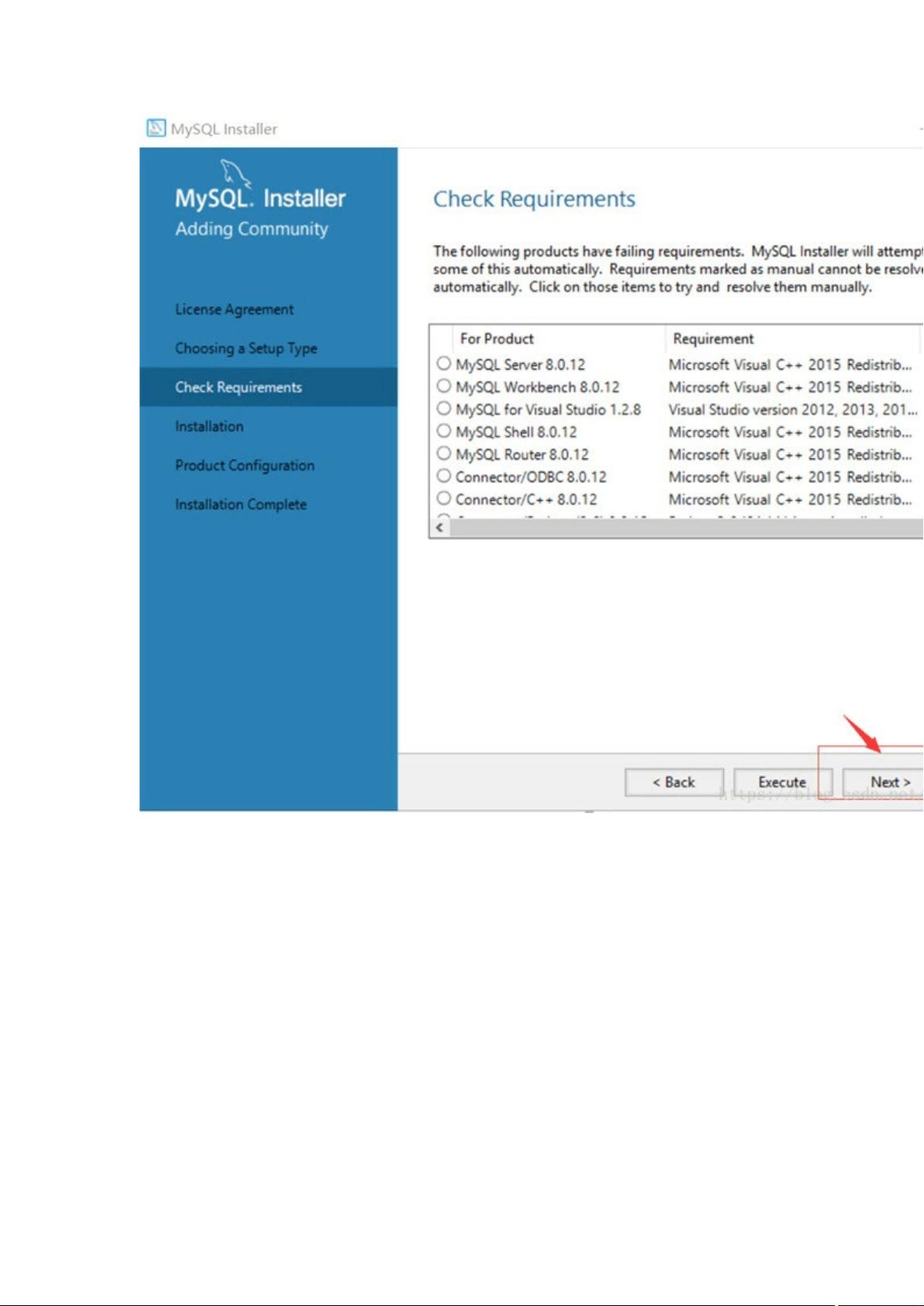Windows下MySQL 8.0.12安装与使用全攻略
190 浏览量
更新于2024-06-17
收藏 5.27MB DOCX 举报
"这篇教程详细介绍了在Windows环境下安装MySQL 8.0.12的步骤以及基本使用方法,适合初学者参考。"
在Windows操作系统中安装MySQL 8.0.12是一个相对简单的过程,主要分为下载和安装两个部分。首先,你需要访问MySQL的官方网站来下载适合Windows 32位系统的MSI Installer。下载页面通常会提供多个选项,你应该选择“Windows(x86, 32-bit), MSI Installer”并点击下载。
下载完成后,运行安装程序。在安装过程中,你将遇到以下几个关键步骤:
1. 许可协议:在许可协议界面,同意条款并点击“Next”继续。
2. 安装类型:在选择安装类型界面,通常推荐选择“Developer Default”,这将为你提供一个标准的开发环境配置,然后点击“Next”。
3. 预检查:执行预检查以确保系统满足安装要求,通过后点击“Next”。
4. 安装进度:安装过程开始,耐心等待执行完毕,然后点击“Next”。
5. 配置类型:在产品配置界面,你可以保持默认设置,点击“Next”。
6. 组复制:如果不需要组复制功能,可以直接点击“Next”。
7. 类型与网络:这里通常不需要做特殊配置,点击“Next”。
8. 认证方式:在新的版本中,MySQL可能默认采用更安全的认证方式,点击“Next”。
9. 账户与角色:在这个步骤,你需要设置MySQL的root用户的密码,并确认。
10. Windows服务:保持默认设置,点击“Next”。
11. 应用配置:执行配置,完成后点击“Finish”。
安装完成后,首次启动MySQL,你需要通过“Connect to Server”界面验证设置的密码。成功连接后,你就可以开始使用MySQL了。基本使用包括创建数据库、创建数据表、插入数据、查询数据等操作。
例如,创建一个新的数据库可以使用`CREATE DATABASE dbname;`命令,切换数据库则使用`USE dbname;`。创建数据表可以用`CREATE TABLE tablename (column1 datatype, column2 datatype);`,向表中插入数据使用`INSERT INTO tablename (column1, column2) VALUES (value1, value2);`,查询数据则是`SELECT * FROM tablename;`。
在实际使用中,你可能还需要了解如何备份和恢复数据、管理用户权限、优化查询性能等高级操作。MySQL Workbench是一款常用的图形化工具,可以帮助你更直观地管理数据库。它提供了SQL编辑、数据库设计、数据导入/导出等功能,是学习和工作中非常实用的工具。
了解并掌握MySQL的安装和基本使用是进入数据库世界的入门步骤,随着对数据库理解的深入,你将能够利用MySQL处理更复杂的业务需求。
2020-12-16 上传
2023-09-09 上传
2023-09-28 上传
2023-10-14 上传
2023-08-04 上传
2024-06-25 上传
2023-10-14 上传
2024-06-25 上传
2023-07-07 上传

emma20080101
- 粉丝: 1080
- 资源: 5280
最新资源
- JDK 17 Linux版本压缩包解压与安装指南
- C++/Qt飞行模拟器教员控制台系统源码发布
- TensorFlow深度学习实践:CNN在MNIST数据集上的应用
- 鸿蒙驱动HCIA资料整理-培训教材与开发者指南
- 凯撒Java版SaaS OA协同办公软件v2.0特性解析
- AutoCAD二次开发中文指南下载 - C#编程深入解析
- C语言冒泡排序算法实现详解
- Pointofix截屏:轻松实现高效截图体验
- Matlab实现SVM数据分类与预测教程
- 基于JSP+SQL的网站流量统计管理系统设计与实现
- C语言实现删除字符中重复项的方法与技巧
- e-sqlcipher.dll动态链接库的作用与应用
- 浙江工业大学自考网站开发与继续教育官网模板设计
- STM32 103C8T6 OLED 显示程序实现指南
- 高效压缩技术:删除重复字符压缩包
- JSP+SQL智能交通管理系统:违章处理与交通效率提升